スパイウェアの駆除
ここで紹介するテクニックは、自己責任でお願い致します。| ■スパイウェアの削除 - Ad-awareSEのインストール |
| インターネットでホームページを閲覧中に、勝手に複数のウィンドウが開いたりすることがあります。スパイウェアは、このような広告ウィンドウを自動で開いたり、市場調査などでどんなWebページを訪問しているのかなどのデータを収集する目的で、勝手にパソコンに入り込んできます。 多くの場合、パソコンの中にスパイウェアが入り込んでも他のパソコンへ感染したりする心配が無いために、ウィルス駆除ソフトでは、このソフトの進入を阻止することは出来ません。 しかし、スパイウェアはどんなデータを収集しているかもわからないし、スパイウェアのせいでパソコンの動作が遅くなるのは事実です。このスパイウェアを削除する方法です。 ↓ここをクリックしてダウンロードサイトを開きます。 https://forest.watch.impress.co.jp/library/nav/genre/inet/security_antiadspy.html  [Download]をクリックします。 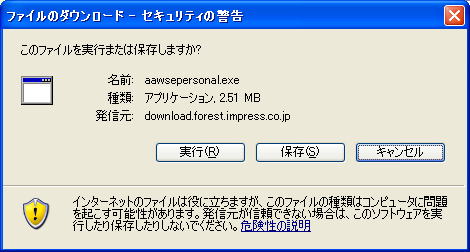 上のウィンドウが開くので、[実行]をクリックします。 (Internet Explorerのバージョンが古い人は、[開く]をクリックします) 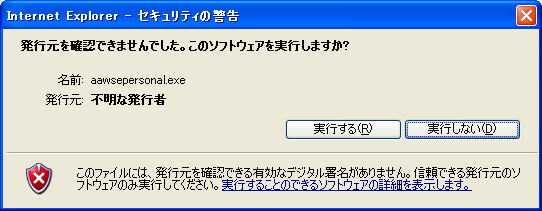 セキュリティの警告が表示される場合は、[実行する]をクリックします。 (表示されない場合もあります) 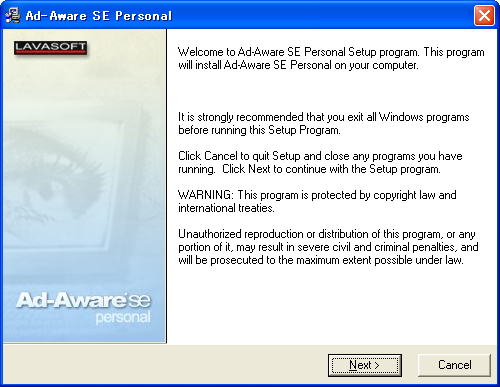 ダウンロードが完了すると、インストールが始まります。 [Next]をクリックします。 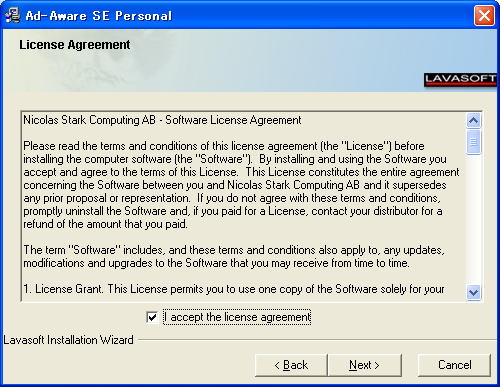 [I accept the license agreement](同意する)欄にチェックを入れ、[Next]をクリックします。 [Next]→[Next]→[Next]→[Finish]をクリックしてインストールを完了させます。 ※続いて自動で追加のアップデートファイルをダウンロードしてインストールしてくれますのでしばらく待ちます。 すぐにスパイの検出が始まります。(下図) 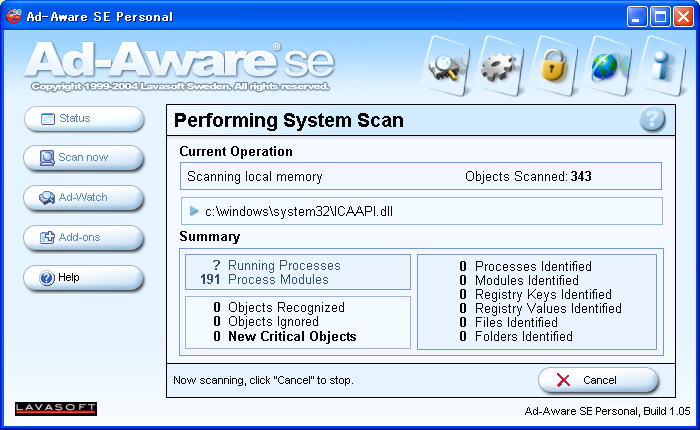 スパイの検出(スキャン)が終ると下図となります。 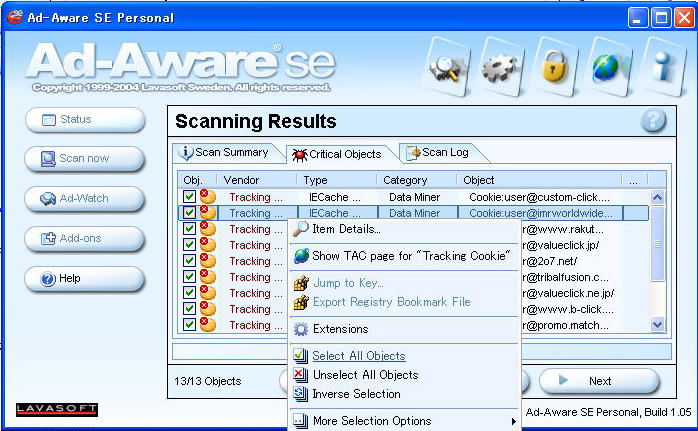 見つかったスパイのファイル一覧を[右クリック]して、[Select All Objects]をクリックするとスパイのファイル全部にチェックが入ります。 すべてにチェックを入れて、[Next]をクリックすると削除されます。 ★定期的に1〜2ヶ月に一度の割合で検出して削除しましょう。 次回起動するときは、[スタート]→[すべてのプログラム]→[Lavasoft Ad-Aware SE Personal]→[Ad-Aware SE Personal]をクリックすると起動します。 Startをクリックしてスパイを検出・削除します。 |
| ▲Tips |